Hur man får vissa kontakter att ringa på tyst Android

Om du vill få kontakter att ringa på tyst på din Android, justera bara Stör ej-undantag för favoritkontakter. Detaljer i artikeln.
Amazon-appen på Android öppnas inte för vissa användare. Detta är ganska konstigt med tanke på att appen är så enkla som de kommer och inte ens kräver någon speciell åtkomst eller behörighet förutom nätverksanslutningen. Vi försökte belysa problemet och tillhandahålla lämpliga lösningar nedan.
Innehållsförteckning:
Amazon Shopping-appen fungerar inte på Android
Om Amazon-appen inte öppnas på din Android kan det bero på:
Du kan fixa detta genom att rensa lokal data, dubbelkolla nätverket eller sidladda en APK. Läs mer nedan.
1. Kontrollera nätverket
Det här steget är självförklarande med tanke på att den här appen är en klient för en webbutik. Den laddar inte innehållet eller öppnas inte alls om du inte är ansluten till ett stabilt Wi-Fi- eller mobildatanätverk. Se därför till att nätverket inte är orsaken till problemet genom att testa det i andra appar.
Om du kan bekräfta att det inte finns några nätverksproblem och att alla andra appar fungerar som avsett, fortsätt till nästa steg. Å andra sidan, om du avgör att det finns några anslutningsproblem kan du lära dig hur du åtgärdar dem här .
2. Rensa lokala data
Om nätverket inte är orsaken till problem med Amazon Shopping-appen kan vi flytta vår uppmärksamhet till själva appen. Även om det inte lagrar mycket data lokalt (det är i slutändan bara en Android-klient för en webbshop), kan all data fortfarande skadas med tiden.
Det bästa steget för att åtgärda detta är att rensa lokal data och återställa appen. Så här rensar du lokal data från Amazon-appen på Android:
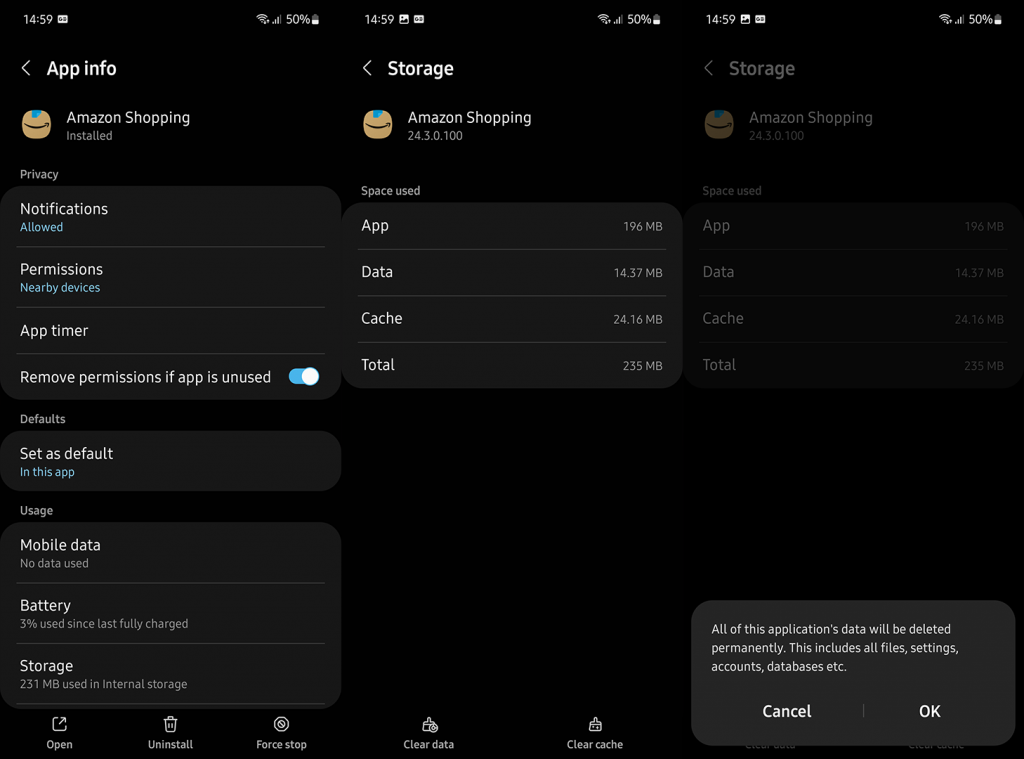
3. Installera om appen
Alternativt kan du testa att installera om appen. Det här är inte mycket annorlunda än att rensa lokal data men vi rekommenderar det eftersom du får den senaste versionen av appen. Det borde förhoppningsvis lösa problemet.
Så här installerar du om Amazon Shopping på Android:
Om det misslyckas, försök att installera om Android WebView på din enhet.
4. Avinstallera Android WebView-uppdateringar
Tredjepartsappar som har inbyggda webbläsare förlitar sig på Android WebView-integrering. För inte så länge sedan inträffade ett globalt avbrott som påverkade många appar orsakade av Android WebView . Den bästa lösningen för eventuella problem med WebView är att avinstallera appuppdateringarna och uppdatera den igen.
Så här avinstallerar du Android WebView-uppdateringar:
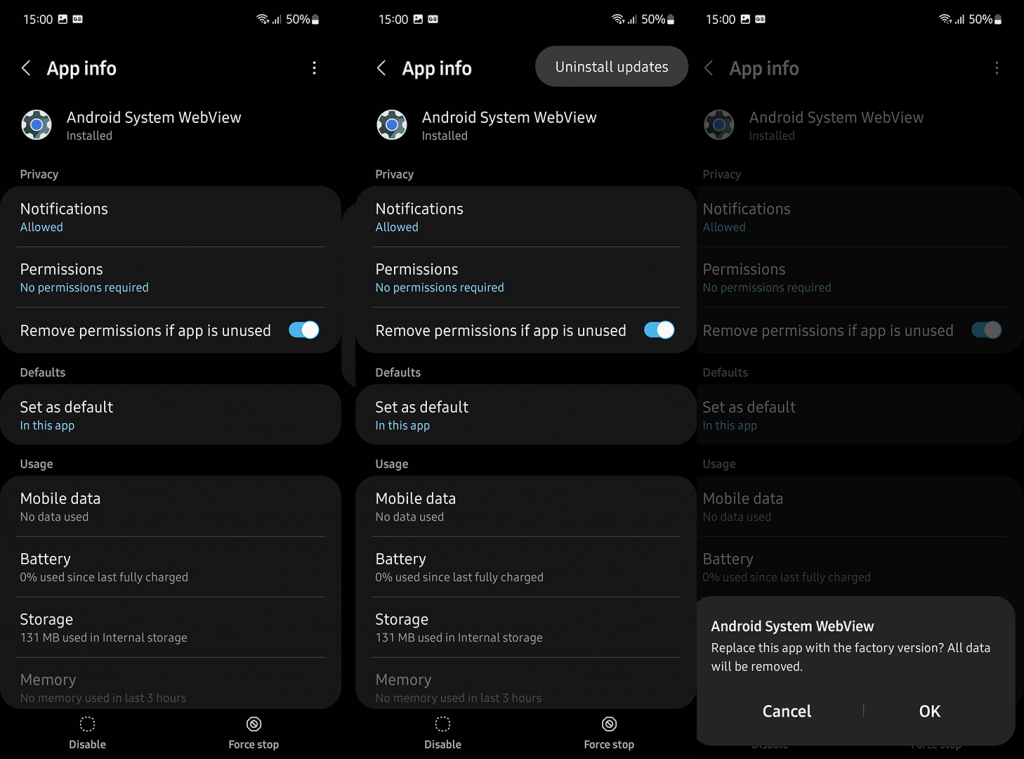
5. Återställ till en äldre appversion via en APK
I slutändan kan du återgå till en äldre version av Amazon Shopping om den nuvarande versionen av en eller annan anledning inte fungerar för dig. Vi skrev mycket om APKs och sidladdning här . I grund och botten vill du avinstallera den aktuella versionen du fick från butiken och installera en äldre version från en pålitlig tredjepartskälla.
Så här återställer du Amazon Shopping på Android:
Och på det sättet kan vi avsluta den här artikeln. Om du har några frågor eller förslag uppmuntrar vi dig att lämna dem i kommentarsfältet nedan. Tack för att du läser och vi ser fram emot att höra från dig.
Om du vill få kontakter att ringa på tyst på din Android, justera bara Stör ej-undantag för favoritkontakter. Detaljer i artikeln.
Om dina Android-appar fortsätter att stängas oväntat behöver du inte leta längre. Här kommer vi att visa dig hur du fixar det i några enkla steg.
Om röstmeddelandeavisering inte försvinner på Android, rensa lokal data, avinstallera appuppdateringar eller kontrollera aviseringsinställningarna.
Om Android-tangentbordet inte visas, se till att återställa appen genom att rensa lokal data, avinstallera dess uppdateringar eller inaktivera gester.
Om du inte kan öppna e-postbilagor på Android, ladda ner bilagan och appar som kan öppna den och försök igen. Återställ också Gmail eller använd PC.
Om du får felet Problem med att ladda widgeten på Android rekommenderar vi att du tar bort och lägger till widgeten igen, kontrollerar behörigheter eller rensar cacheminnet.
Om Google Maps inte pratar i Android och du inte hör instruktionerna, se till att rensa data från appen eller installera om appen.
Instruktioner för att ändra hårfärg med PicsArt på din telefon. För att enkelt och enkelt ändra hårfärgen på dina foton, här inbjuder vi dig att följa med.
LDPlayer: Android Emulator för Windows PC & Laptop, LDPlayer är en gratis Android-emulator på datorn. Oavsett om du är en dator eller bärbar dator är LDPlayer fortfarande tillgänglig
Om Gmail för Android inte skickar e-post, kontrollera mottagarnas inloggningsuppgifter och serverkonfiguration, rensa appens cacheminne och data eller installera om Gmail.








